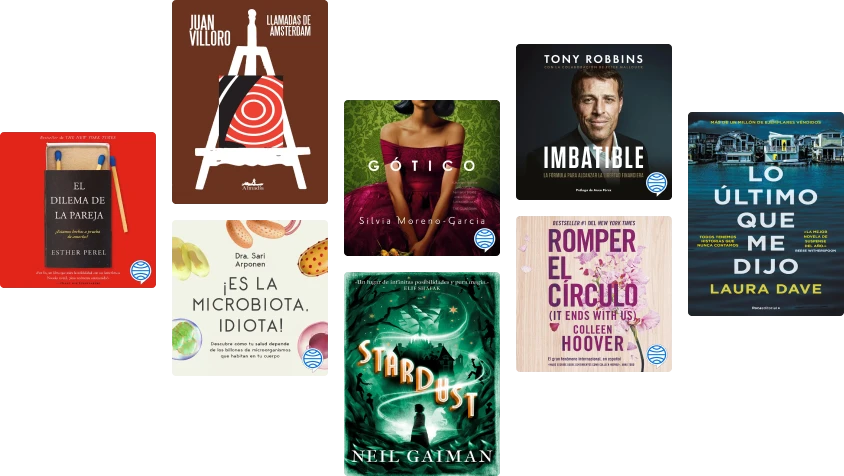Word 2016
()
Información de este libro electrónico
Se aprenderá a utilizar la nueva interfaz gráfica y a ubicar todas las funciones que el programa nos puede ofrecer, además de poder redactar cualquier tipo de documento y de aplicar las nuevas innovaciones de Microsoft Word en nuestros documentos.
Tema 1. Los Procesadores de Textos.
1.1. ¿Qué son y para qué se utilizan?
1.2. Tipos de Procesadores
1.3. Pasos a Seguir y Requisitos Mínimos para poder instalar Microsoft Word
1.4. Accesos a Microsoft Word. La ventana principal. Salida del Programa
Tema 2. Empecemos a Utilizar Word.
2.1. ¿Qué son los Formatos Básicos?
2.2. Tipos de Formatos Básicos. Fuentes
2.3. Diferentes Formas de Texto
2.4. Procedimientos Iniciales de un Archivo
Tema 3. Enriquecer la Apariencia de los Documentos.
3.1. Cómo utilizar la barra de herramientas. Párrafo
3.2. Herramientas de Párrafo y sus alternativas
3.3. Deshacer y Rehacer
3.4. Buscar en un Documento y Modificarlo
3.5. Ayudas en Microsoft Word 2016
Tema 4. Configurar, Corregir e Imprimir en un Documento.
4.1. Prólogo
4.2. Configurar nuestro Documento
4.3. Márgenes, Diseño y Papel
4.4. ¿Cómo Corregir un Documento?
4.5. Alternativas para Visualizar un Documento
Tema 5. Selección de Texto y Operaciones de Almacenamiento.
5.1. ¿Cómo podemos utilizar la Selección de Texto?
5.2. Distintas Formas de Seleccionar un Texto: Ratón y Teclado. Uso Práctico
5.3. Forma de Almacenamiento Intervalo I: Copiar y Pegar
5.4. Forma de Almacenamiento Intervalo II: Cortar y Pegar
5.5. Forma de Almacenamiento Intervalo III: Copiar un Formato
5.6. Portapapeles
Tema 6. Formatos más Avanzados. Parte I.
6.1. Operaciones de Párrafo
6.2. Numeración y Viñetas
6.3. Bordes y Sombreado
6.4. ¿Qué Tipos de Ayudas encontramos en Microsoft Word?
Tema 7. Formatos más Avanzados. Parte II.
7.1. Trabajar con Columnas
7.2. Trabajar con Tabulaciones
7.3. ¿Cómo utilizar los Fondos y los Temas?
7.4. Presentar Formato
7.5. Emplear la Letra Capital
Tema 8. Formatos más Avanzados. Parte III.
8.1. Definición de Tabla. Su utilización
8.2. Crear una Tabla e Introducir Datos
8.3. ¿Cómo Seleccionar una Celda? Insertar y Eliminar Filas y Columnas
8.4. Cálculos en Tabla de Word
8.5. Combinar, Dividir Celdas y Tablas
8.6. Ancho, Alto y Alineación
8.7. Ordenar Datos. Formato de Tabla
Tema 9. Operaciones Variadas con Word.
9.1. Encabezado y Pie de Página
9.2. Insertar Números de Página y Fecha/Hora
9.3. Notas a Pie y Notas Finales
9.4. Insertar Símbolos
9.5. Insertar Marcadores, Comentarios e Hipervínculos
9.6. Botón Mostrar u Ocultar
Tema 10. Objetos en Word I.
10.1. Concepto de Objeto. Utilidad
10.2. Inserción de Imágenes desde un Archivo o Internet
10.3. Mejora de las Imágenes
10.4. Ajuste deImágenes con el Texto
Tema 11. Objetos en Word II.
11.1. Formas
11.2. WordArt
11.3. SmarArt
11.4. Ecuaciones
11.5. Creación de gráficos
11.6. Uso del portapapeles
Tema 12. Combinación de Correspondencia, Sobres y Etiquetas.
12.1. Creación del Documento Modelo para Envío Masivo: Cartas, Sobres, Etiquetas o Mensajes de Correo Electrónico
12.2. Selección de Destinatarios mediante Creación o Utilización de Archivos de Datos
12.3. Creación de Sobres y Etiquetas, Opciones de Configuración
12.4. Combinación de Correspondencia: Salida a Documento, Impresora o Correo Electrónico
Tema 13. Operaciones Avanzadas con Word.
13.1. Uso y Creación de Plantillas con Word
13.2. Creación de Formularios con Word
13.3. Opciones de Seguridad y Protección en Word
13.4. Personalización y Creación de Fichas en la Cinta de Opciones
13.5. Concepto y Creación de Macros
13.6. Utilización de Macros
Tema 14. Trabajo con Documentos.
14.1. Impresión de Documentos
14.2. Trabajo con Documentos Largos
14.3. Combinación de Documentos
14.4. Revisión de Documentos y Trabajo con Documentos Compartidos
Soluciones.

Lee más de Carlos Casas Antúnez
Excel 2013 avanzado Calificación: 0 de 5 estrellas0 calificacionesUF0853 - Explotación de las funcionalidades del sistema microinformático Calificación: 0 de 5 estrellas0 calificacionesExcel 2016 avanzado Calificación: 0 de 5 estrellas0 calificacionesIniciación a Access 2016 Calificación: 0 de 5 estrellas0 calificacionesUF0857 - Elaboración de documentos de texto Calificación: 0 de 5 estrellas0 calificacionesUF0327 - Recopilación y tratamiento de la información con procesadores de texto Calificación: 0 de 5 estrellas0 calificacionesWord 2016 Avanzado Calificación: 5 de 5 estrellas5/5Powerpoint 2016 Calificación: 0 de 5 estrellas0 calificacionesUF0859 - Elaboración de presentaciones Calificación: 0 de 5 estrellas0 calificacionesAccess 2016 Avanzado Calificación: 4 de 5 estrellas4/5UF0858 - Elaboración de hojas de cálculo Calificación: 0 de 5 estrellas0 calificacionesIniciación a excel 2013 Calificación: 5 de 5 estrellas5/5Word 2013 Avanzado Calificación: 0 de 5 estrellas0 calificacionesWord 2013 Calificación: 0 de 5 estrellas0 calificacionesExcel 2013 Calificación: 0 de 5 estrellas0 calificacionesPowerpoint 2013 Calificación: 0 de 5 estrellas0 calificacionesAccess 2016 Calificación: 1 de 5 estrellas1/5Iniciación a Access 2013 Calificación: 0 de 5 estrellas0 calificacionesAccess 2013 Calificación: 0 de 5 estrellas0 calificacionesIniciación a word 2013 Calificación: 0 de 5 estrellas0 calificacionesAccess 2013 Avanzado Calificación: 0 de 5 estrellas0 calificacionesIniciación a excel 2016 Calificación: 0 de 5 estrellas0 calificaciones
Relacionado con Word 2016
Libros electrónicos relacionados
Word 2013 Avanzado Calificación: 0 de 5 estrellas0 calificacionesTratamiento básico de datos y hojas de cálculo. ADGG0508 Calificación: 0 de 5 estrellas0 calificacionesIniciación a excel 2013 Calificación: 5 de 5 estrellas5/5Aplicaciones informáticas de bases de datos relacionales. ADGN0210 Calificación: 0 de 5 estrellas0 calificacionesAprendre Word 2010 amb 100 exercicis pràctics Calificación: 4 de 5 estrellas4/5Word 2016 Avanzado Calificación: 5 de 5 estrellas5/5Procesadores de textos y presentaciones de información básicos. ADGG0508 Calificación: 0 de 5 estrellas0 calificacionesOffice + Copilot. Optimiza Word, Excel, Powerpoint y Teams Calificación: 0 de 5 estrellas0 calificacionesAprender PowerPoint 2013 con 100 ejercicios prácticos Calificación: 5 de 5 estrellas5/5Word 2013 Calificación: 0 de 5 estrellas0 calificacionesRecopilación y tratamiento de la información con procesadores de texto. ADGG0308 Calificación: 0 de 5 estrellas0 calificacionesAccess 2016 Calificación: 1 de 5 estrellas1/5UF0510 - Procesadores de textos y presentaciones de información básicos Calificación: 0 de 5 estrellas0 calificacionesUF0327 - Recopilación y tratamiento de la información con procesadores de texto Calificación: 0 de 5 estrellas0 calificacionesC/C++. Curso de programación. 5ª Edición Calificación: 0 de 5 estrellas0 calificacionesUF0332 - Elaboración de documentación socio-profesional Calificación: 0 de 5 estrellas0 calificacionesExcel 2019 Avanzado Calificación: 0 de 5 estrellas0 calificacionesGrabación de Datos. ADGG0508 Calificación: 0 de 5 estrellas0 calificacionesElaboración y edición de presentaciones con aplicaciones informáticas. ADGG0308 Calificación: 0 de 5 estrellas0 calificacionesIniciación a excel 2016 Calificación: 0 de 5 estrellas0 calificacionesAprender Outlook 2010 con 100 ejercicios prácticos Calificación: 0 de 5 estrellas0 calificacionesAprender Windows 10 con 100 ejercicios prácticos Calificación: 0 de 5 estrellas0 calificacionesFórmulas y funciones matemáticas con Excel Calificación: 0 de 5 estrellas0 calificacionesExcel 2013 Calificación: 0 de 5 estrellas0 calificacionesTransmisión de información por medios convencionales e informáticos. ADGG0508 Calificación: 0 de 5 estrellas0 calificacionesUF0511 - Tratamiento básico de datos y hojas de cálculo Calificación: 0 de 5 estrellas0 calificacionesExcel 2022 - Manual De Usuario Para Principiantes: Manual Simplificado De Microsoft Excel Para Aprender A Usarlo Productivamente Calificación: 0 de 5 estrellas0 calificacionesApreder informática báscia con 100 ejercicios Calificación: 0 de 5 estrellas0 calificacionesManual de Excel 2010 Calificación: 0 de 5 estrellas0 calificacionesAPLICACIONES PRACTICAS CON EXCEL Calificación: 5 de 5 estrellas5/5
Negocios para usted
Padre Rico, Padre Pobre de Robert Kiyosaki (Análisis de la obra): La riqueza al alcance de todos Calificación: 4 de 5 estrellas4/5Secretos judíos del dinero Calificación: 4 de 5 estrellas4/5Frases que Venden: Descubre cómo promocionar tus productos, atraer clientes y cerrar las ventas Calificación: 4 de 5 estrellas4/5El año de 12 semanas: Logra en 12 semanas lo que otros hacen en 12 meses Calificación: 5 de 5 estrellas5/5Inglés Sin Esfuerzo: Aprende A Hablar Inglés Como Nativo Del Idioma Calificación: 5 de 5 estrellas5/5Ideas que pegan (2ª Edición): Por qué algunas ideas sobreviven y otras mueren Calificación: 5 de 5 estrellas5/5El inversor inteligente: Un libro de asesoramiento práctico Calificación: 4 de 5 estrellas4/5BE 2.0: Cómo lograr que tu empresa sea un negocio exitoso y sostenible Calificación: 4 de 5 estrellas4/5Cómo tratar con gente difícil Calificación: 4 de 5 estrellas4/5Las 21 leyes irrefutables del liderazgo, cuaderno de ejercicios: Revisado y actualizado Calificación: 4 de 5 estrellas4/5Vende como loco Calificación: 4 de 5 estrellas4/5El Arte de las Ventas: Descubre los Secretos de los Mejores Vendedores del Mundo e Incrementa tus Ganancias más Allá de lo que Pensabas Posible Calificación: 0 de 5 estrellas0 calificacionesDiscurso perfecto: Cómo decir las cosas bien de entrada en Calificación: 5 de 5 estrellas5/5Guía para principiantes de pensamiento crítico y resolución de problemas Calificación: 5 de 5 estrellas5/5Cómo salir de deudas, permanecer libre de deudas y vivir prósperamente Calificación: 4 de 5 estrellas4/5Las 5 virtudes del líder transformacional Calificación: 0 de 5 estrellas0 calificacionesSecretos para cerrar la venta Calificación: 5 de 5 estrellas5/5Estuche Good to great + Girando la rueda Calificación: 5 de 5 estrellas5/5El arte de persuadir y negociar: Principios y técnicas de manipulación, negociación y persuasión Calificación: 5 de 5 estrellas5/5UF1213 - Técnicas de mecanizado y metrología Calificación: 4 de 5 estrellas4/5Mi Economía a La Luz De Dios Calificación: 0 de 5 estrellas0 calificacionesLibertad financiera: Los cinco pasos para que el dinero deje de ser un problema Calificación: 5 de 5 estrellas5/5Cuidados enfermeros en quirófano Calificación: 0 de 5 estrellas0 calificacionesLas leyes de la competición Calificación: 5 de 5 estrellas5/5Finanzas 2: Finanzas corporativas: una propuesta metodológica Calificación: 3 de 5 estrellas3/5Rica Mente: El juego interior de la riqueza Calificación: 5 de 5 estrellas5/5
Comentarios para Word 2016
0 clasificaciones0 comentarios
Vista previa del libro
Word 2016 - Carlos Casas Antúnez
UD1
Los procesadores
de textos
0388:
Word 2016
1.1. ¿Qué son y para qué se utilizan?
1.2. Tipos de procesadores
1.3. Pasos a seguir y requisitos mínimos para poder instalar Microsoft Word
1.4. Accesos a Microsoft Word. La ventana principal. Salida del programa
1.1. ¿Qué son y para qué se utilizan?
Los procesadores de textos son simplemente software o programas preparados para la creación y manipulación de un texto; a través del cual además de tratar dicho texto, podremos insertar y manipular imágenes, sinónimos, utilizar distintos tipos de diccionarios, etc.
Son utilizados tanto en el ámbito empresarial, como en el uso doméstico, ya que hoy día está todo mucho más modernizado; pudiendo llegar a crearse documentos como cartas, libros, entre otros muchos.
1.2. Tipos de procesadores
Existen desde hace ya bastante tiempo varios tipos de procesadores, cada cual más actual y con más opciones a medida que se iba avanzando en su antecesor; hasta llegar al que actualmente estudiamos Microsoft Word 2016
siendo esta aplicación más actual que las anteriores; y perteneciendo a la Suite de Microsoft Office, conteniendo además de la aplicación de Word, otras que nos pueden ayudar en muchos campos, ya sea a nivel empresarial o personal, como pueden ser Excel, Access, PowerPoint…
Word, además de proporcionarnos la posibilidad de escribir texto como cualquier otro procesador común, nos adjunta herramientas de todo tipo, para así poder dar formato a nuestro texto, y llevándonos a temas más avanzados; como serían inserción de objetos, hojas de cálculo…
9
0388:
Word 2016
1.3. Pasos a seguir y requisitos mínimos para poder instalar Microsoft Word
A la hora de instalar Microsoft Word 2016, no necesitamos unos requisitos muy altos, pero hace falta al menos reunir unas características, que serían:
–
Sistema Operativo Windows 7 o superior
–
Procesador de 86 o 64 bits a 1 gigahercio (GHz) o más rápido con conjunto de instrucciones SSE.
–
2 GB de memoria RAM.
–
3 GB de espacio en disco duro.
–
Resolución de pantalla de 1024 x 768.
–
Para la aceleración del hardware de gráficos se requiere una tarjeta gráfica DirectX 10.
–
Navegador Microsoft Edge, Mozilla Firefox 3.5, Chrome 4.0, Internet Ex-plorer 9 o superiores.
Al acceder al disco de instalación, éste se auto-ejecutará, de no ser así busque en su CD el archivo SETUP y haga un doble clic sobre el mismo para que comience la instalación.
Aparecerá la pantalla de instalación del programa: 10
UD1
Seguidamente le pedirá que Acepte los términos de licencia y que escoja el tipo de instalación: Instalar ahora (completa) o Personalizar si desea escoger que programas y/u opciones desea instalar.
A continuación le pedirá sus datos de usuario y comenzará la instalación mostrando en cada momento el progreso de ésta.
Una vez finalizada la instalación se mostrará una ventana que le indica que ya puede acceder a la suite de Office.
11
0388:
Word 2016
Es posible que cuando cierre la ventana, el programa le pida que reinicie su ordenador antes de continuar.
1.4. Accesos a Microsoft Word. La ventana principal. Salida del programa
Para acceder al programa Word podemos hacerlo de diferentes formas: Mediante un acceso directo creado en el escritorio.
Desde la barra de tareas de Windows si el programa está anclado en ella. Si no lo tiene, puede crearlo arrastrando el icono de Word y soltándolo en dicha barra de tareas.
Pulsando el botón inicio de Windows y escribiendo Word 2016 en el recuadro
Buscar programas y archivos
o bien seleccionado la opción "Todos los pro-12
UD1
gramas" y dentro de la lista que aparece buscando y seleccionando la opción Word 2016.
También podemos acceder al procesador haciendo un doble clic sobre un archivo realizado en Word, de esta forma se abrirá el programa con el documento ya cargado sobre él.
Al acceder al programa, desde cualquiera de las formas referenciadas, nos encontraremos con lo siguiente:
La barra de título de la ventana, que aparecerá en la parte superior, después de la barra de herramientas de acceso rápido; por ejemplo, en este caso el título sería UD1 Los procesadores de textos
.
La botonera de la ventana de Word se encuentra en la parte superior derecha, donde de izquierda a derecha encontramos las siguientes opciones: Inic.Ses.
(permite iniciar sesión con su cuenta de usuario para usar el almacenamiento OneDrive en la nube), Estado de la cinta de opciones (permite ocultar la cinta de opciones, visualizar únicamente las pestañas o las pestañas y los comandos que contienen), Minimizar (oculta la venta visualizándose únicamente en la barra de tareas), Restaurar (devuelve la ventana al tamaño definido por el usuario) y Cerrar (cierra la ventana dando por finalizada la sesión con Word).
13
0388:
Word 2016
La barra de herramientas de acceso rápido, situada en la parte superior izquierda. Sirve para disponer sobre ella aquellas herramientas (también se denominan comandos) que usamos con mayor frecuencia, evitando de esta forma tener que localizarlas dentro de la cinta de opciones de Word. Por defecto aparecen las siguientes herramientas ya instaladas: Guardar, Deshacer, Rehacer y Personalizar barra de herramientas de acceso rápido. Sobre las tres primeras hablaremos más adelante.
La opción Personalizar barra de herramientas de acceso rápido permite elegir a través de un menú que herramientas queremos visualizar en la barra.
Al pulsarla se abre un menú con las opciones más frecuentes.
Si no encontramos en ella la opción que buscamos podemos seleccionar la opción Más comandos y se abrirá una nueva ventana con todos los comandos de Word.
14
UD1
Para añadir comandos a su cinta, debe seleccionarlos en el recuadro de la izquierda y pulsar el botón Agregar>> que aparece entre ambos recuadros.
La Cinta de opciones contiene todas las herramientas que Word ofrece y está estructurada en forma de pestañas (también se conocen como fichas) que agrupan dichas herramientas según un mismo propósito general. Son el equivalente a las barras de menús que utilizan otros programas. Al pulsar una de estas pestañas Word muestra las diferentes herramientas contenidas en la misma. Éstas se encuentran recogidas en grupos con un propósito más específico. Así por ejemplo en la pestaña Inicio, podemos encontrar los grupos de herramientas: Portapapeles, Fuente, Párrafo, Estilos y Editar. Dentro de cada grupo podremos encontrar las diferentes herramientas que lo componen, por ejemplo, en el grupo Fuente, encontramos las herramientas: Negrita, Cursiva, Subrayado, Tachado, etc.
15
0388:
Word 2016
El Área de trabajo es la parte mayor del interfaz y donde se escribe el texto que conforma el documento.
La Barra de estado muestra información sobre el documento que está abierto y se localiza en la parte inferior izquierda de la ventana de Word.
Las Vistas del documento permiten variar entre diferentes formas de visualizar el documento: modo lectura, diseño de impresión (modo por defecto) o diseño web.
Con el Zoom puede aumentar o reducir la porción de documento que está visualizando.
En la ventana del documento, adicionalmente a los elementos explicados anteriormente en el interfaz, nos encontramos con otra serie de elementos que influyen directamente sobre el desarrollo del documento.
El Cursor es una barra vertical que muestra donde se insertará el texto que vamos a escribir. Este puede desplazarse con las teclas de cursor o bien haciendo clic con el ratón sobre la posición del texto donde se desea escribir algo.
16
UD1
Las Reglas. Existen dos, una vertical y otra horizontal, en ellas puede apreciarse en blanco la zona hábil del documento, lo que se conoce como el cuerpo del documento. Su tamaño determina el espacio disponible para escribir en el documento.
Las Barra de desplazamiento vertical y horizontal permiten movernos de forma rápida sobre la extensión y la amplitud del documento. Arrastrando las barras cambiamos la parte que se visualiza del documento. Estas barras solo permiten desplazarse sobre el documento escrito.
El Selector de tabuladores se visualiza a la izquierda de la regla. Lo veremos en profundidad más adelante. Básicamente permite crear posiciones en el documento para desplazar el texto sobre las mismas.
Para salir de Word podemos hacerlo de diferentes formas.
Podemos cerrar Word como cualquier otra ventana de Windows pulsando el botón cerrar que aparece en la parte superior derecha de la ventana.
Podemos pulsar también la combinación de teclas Alt + F4 que permite cerrar cualquier ventana de Windows.
Independientemente del método usado, en todos los casos si el archivo no está grabado o se han realizado modificaciones y no se han grabado; preguntará si se desean guardar los cambios antes de proceder al cierre y perder los mismos.
17
0388:
Word 2016
18
UD1
Lo más importante
–
Los Procesadores de Texto, son programas preparados para la creación, y manipulación de documentos de texto de forma avanzada (márgenes, sangrías, tamaño de letra, tipo…); insertándole posteriormente imágenes, hipervínculos, macros.
–
Hay una gran variedad de procesadores, siendo Word la herramienta más utilizada para el tratamiento de textos. Microsoft Word 2016, pertenece a la Suite Microsoft Office, donde podremos encontrar además de Word, otros programas como: Excel, Access, PowerPoint…
–
La instalación de la aplicación se realiza a través del CD-ROM/DVDROM, a partir del cual, la unidad lectora hará saltar el archivo autoejecutable, que iniciará la instalación.
–
Se puede acceder a la aplicación de Word, de diversas maneras entre las comunes tenemos, desde el menú Inicio, desde un icono de acceso directo, desde la barra de tareas de Windows o bien desde un archivo de Word creado previamente.
–
Mediante la barra de herramientas de acceso rápido podremos elegir, las herramientas de uso más frecuente en nuestros documentos.
–
Dentro de la cinta de opciones están ubicadas las pestañas y los grupos de opciones, cada uno con sus distintas herramientas para modificar el documento.
0388:
Word 2016
–
Para salir de la aplicación puede hacerlos de diversas maneras: a través de la combinación de letras Alt + F4
o utilizando el botón cerrar en la esquina superior derecha, representado con el símbolo X
.
20
UD1
Autoevaluación
1. Word le permite…
a. Crear y manipular dispositivas
b. Crear y manipular hojas de cálculo.
c. Crear y manipular texto de forma avanzada.
d. Todas son correctas.
2. El selector de tabuladores se localiza…
a. A la derecha de la barra de estado.
b. A la izquierda de la barra de estado.
c. A la derecha de la regla.
d. A la izquierda de la regla.
0388:
Word 2016
3. La Suite Office abarca:
a. Solo la herramienta de Word.
b. Word, Excel, Access, PowerPoint, entre otros.
c. La herramienta de Word y Paint.
d. La Suite Office no existe.
4. Para instalar la herramienta Word necesitamos una memoria RAM mí-
nima de:
a. 1GB
b. 2GB
c. 3GB
d. 4GB
5. Las vistas del documento aparecen por defecto en modo…
a. Lectura.
b. Diseño de impresión.
c. Diseño web.
d. Esquema.
6. La forma más habitual para instalar la aplicación Office, es: a. Mediante la aplicación autoejecutable del CD-ROM/DVD-ROM.
b. Mediante Inicio y buscando Microsoft Office
.
c. Mediante Inicio + Configuración.
d. Ninguna es correcta.
22
UD1
7. ¿En qué parte de Word se muestra información sobre el documento abierto?
a. Barra de acceso rápido.
b. Barra de estado.
c. Barra de título.
d. En todas ellas.
8. La combinación de teclas que le permiten salir de Word es…
a. Alt + F3
b. Alt + F4
c. Control + F3
d. Control + F4
9. Las fichas se componen de…
a. Herramientas.
b. Grupos.
c. Ambas son correctas.
d. Ninguna es correcta.
10. ¿Qué opción no aparece por defecto en la barra de herramientas de acceso rápido
a. Abrir.
b. Deshacer.
c. Guardar.
d. Rehacer.
23
Área: informática y comunicaciones
UD2
Empecemos a
utilizar Word
0388:
Word 2016
2.1. ¿Qué son los formatos básicos?
2.2. Tipos de formatos básicos. Fuentes
2.3. Diferentes formas de texto
2.4.